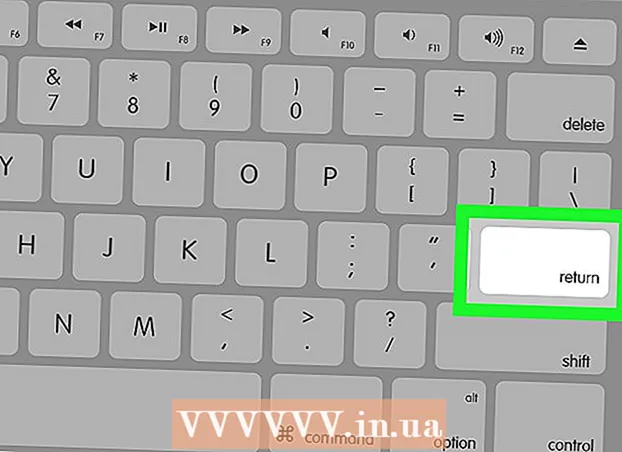מְחַבֵּר:
Sara Rhodes
תאריך הבריאה:
16 פברואר 2021
תאריך עדכון:
1 יולי 2024

תוֹכֶן
- צעדים
- חלק 1 מתוך 3: הכנה לציטוט מקורות
- חלק 2 מתוך 3: הפניה למקור בעת כתיבת העבודה
- חלק 3 מתוך 3: יצירת דף יצירות מצוטט
- אתה תצטרך
ל- Microsoft Word מגוון תכונות אוטומציה המקלות על כתיבת דוחות ומשימות חינוכיות ומאמרים מחקריים אחרים. אחת התכונות השימושיות ביותר מבין אלה היא שמירה על רשימת מקורות וקישורים. על ידי למידה כיצד להזין מקורות, תוכל ליצור באופן אוטומטי רשימה של מקורות שצוטטו בסוף העבודה שלך.
צעדים
חלק 1 מתוך 3: הכנה לציטוט מקורות
 1 בדוק עם המפקח שלך איזה סגנון הוא מעדיף לראות מקורות מצוטטים. הסגנונות הנפוצים ביותר הם האגודה הפסיכולוגית האמריקאית (APA), סגנונות האגודה ללשון המודרנית (MLA) וסגנונות הטוראביה ושיקגו.
1 בדוק עם המפקח שלך איזה סגנון הוא מעדיף לראות מקורות מצוטטים. הסגנונות הנפוצים ביותר הם האגודה הפסיכולוגית האמריקאית (APA), סגנונות האגודה ללשון המודרנית (MLA) וסגנונות הטוראביה ושיקגו.  2 אסוף מידע חשוב על כל המקורות שלך. זה כולל מידע על מחברים, כותרות יצירות, מספרי עמודים, מו"לים, מהדורה, מקום פרסום, תאריך פרסום וזמן גישה.
2 אסוף מידע חשוב על כל המקורות שלך. זה כולל מידע על מחברים, כותרות יצירות, מספרי עמודים, מו"לים, מהדורה, מקום פרסום, תאריך פרסום וזמן גישה.  3 בדוק את גירסת Microsoft Word שבה אתה משתמש. בכל גרסה, החלק להוספת קישורים למקורות ממוקם במקום אחר. ברוב הגרסאות, הוא ממוקם בכרטיסייה הפניות תחת רכיבי מסמך או הגדרות מסמך.
3 בדוק את גירסת Microsoft Word שבה אתה משתמש. בכל גרסה, החלק להוספת קישורים למקורות ממוקם במקום אחר. ברוב הגרסאות, הוא ממוקם בכרטיסייה הפניות תחת רכיבי מסמך או הגדרות מסמך.  4 בכרטיסיה הפניות, בקבוצה הפניות וביבליוגרפיה, לחץ על החץ שליד סגנון. בחר סגנון מהרשימה הנפתחת, למשל "MLA".
4 בכרטיסיה הפניות, בקבוצה הפניות וביבליוגרפיה, לחץ על החץ שליד סגנון. בחר סגנון מהרשימה הנפתחת, למשל "MLA".
חלק 2 מתוך 3: הפניה למקור בעת כתיבת העבודה
 1 הקלד במסמך Word את המידע שאליו ברצונך לקשר. הצב את הסמן בסוף משפט כאשר אתה מוכן לצטט מקור.
1 הקלד במסמך Word את המידע שאליו ברצונך לקשר. הצב את הסמן בסוף משפט כאשר אתה מוכן לצטט מקור.  2 חזור ללשונית הקישורים בראש הדף. לחץ על נהל מקורות וסימן החיבור בתיבת הדו -שיח קישורים כדי להוסיף מקור חדש. אם אתה משתמש בגרסה קודמת של Word מ- 2011, יהיה עליך ללחוץ על "הוסף קישור" ובחר "הוסף מקור חדש"
2 חזור ללשונית הקישורים בראש הדף. לחץ על נהל מקורות וסימן החיבור בתיבת הדו -שיח קישורים כדי להוסיף מקור חדש. אם אתה משתמש בגרסה קודמת של Word מ- 2011, יהיה עליך ללחוץ על "הוסף קישור" ובחר "הוסף מקור חדש"  3 מלא את כל השדות בתיבת הדו -שיח צור מקור. שדות מומלצים לסגנון הפריסה שבחרת מסומנים בכוכבית.
3 מלא את כל השדות בתיבת הדו -שיח צור מקור. שדות מומלצים לסגנון הפריסה שבחרת מסומנים בכוכבית.  4 בסיום לחץ על "אישור". המקור נוסף לרשימת המקורות.
4 בסיום לחץ על "אישור". המקור נוסף לרשימת המקורות.  5 גישה לרשימת מקורות אם תמשיך לצטט את המקור בעבודתך. בכל פעם שתרצה לציין את מקור המידע המסוים, תוכל לבחור מתוך רשימת המקורות או להוסיף מקור חדש לרשימה. לחץ על "שנה קישור" כדי להשתמש באותו מקור, אך שנה את מספר העמוד.
5 גישה לרשימת מקורות אם תמשיך לצטט את המקור בעבודתך. בכל פעם שתרצה לציין את מקור המידע המסוים, תוכל לבחור מתוך רשימת המקורות או להוסיף מקור חדש לרשימה. לחץ על "שנה קישור" כדי להשתמש באותו מקור, אך שנה את מספר העמוד.  6 בסיום, הוסף את כל המקורות המצוטטים לרשימה. לחלופין, תוכל להשתמש בכפתור הוספת הערת שוליים או הכנס הערת סיום בכרטיסיה הפניות כדי להוסיף הערות לכל עמוד.
6 בסיום, הוסף את כל המקורות המצוטטים לרשימה. לחלופין, תוכל להשתמש בכפתור הוספת הערת שוליים או הכנס הערת סיום בכרטיסיה הפניות כדי להוסיף הערות לכל עמוד.
חלק 3 מתוך 3: יצירת דף יצירות מצוטט
 1 כשתסיים לכתוב את עבודתך, לחץ על כפתור "הפניות". בחר בין "הפניות" לבין "יצירות שצוטטו". המדריך שלך היה צריך לציין איזה סוג רשימה צריך לכלול.
1 כשתסיים לכתוב את עבודתך, לחץ על כפתור "הפניות". בחר בין "הפניות" לבין "יצירות שצוטטו". המדריך שלך היה צריך לציין איזה סוג רשימה צריך לכלול.  2 לחץ על הלחצן ציטוט עבודות. בסיום עבודתך תתווסף גיליוגרפיה לגיליון. אובייקט זה שונה מטקסט, אלא הוא דומה לטבלאות ותמונות בעבודה.
2 לחץ על הלחצן ציטוט עבודות. בסיום עבודתך תתווסף גיליוגרפיה לגיליון. אובייקט זה שונה מטקסט, אלא הוא דומה לטבלאות ותמונות בעבודה.  3 עדכן את האובייקט שצוטט הפניות אם שינית את המקורות במסמך שלך. לחץ על החץ למטה לצד המילה "הפניות". בחר "עדכן הפניות וביבליוגרפיה".
3 עדכן את האובייקט שצוטט הפניות אם שינית את המקורות במסמך שלך. לחץ על החץ למטה לצד המילה "הפניות". בחר "עדכן הפניות וביבליוגרפיה".  4 שמור את המסמך לעתים קרובות.
4 שמור את המסמך לעתים קרובות.
אתה תצטרך
- עכבר